WG-6
RICOH WG-6の「よくある質問」とその「回答」をご紹介いたします。
基本仕様・機能
 付属品は何がありますか?
付属品は何がありますか? 回答
回答
付属品は以下のとおりです。
・充電式バッテリー DB-110
・USB電源アダプター AC-U1
・電源プラグ
・USBケーブル I-USB173
・ハンドストラップ
・マクロスタンド O-MS3
・使用説明書
・防水についての注意
・保証書 別売アクセサリーには何がありますか?
別売アクセサリーには何がありますか?  回答
回答
以下の製品が別売アクセサリーとして用意されています。
・カメラケース O-CC135
・プロテクタージャケット RICOH O-CC173
・防水リモートコントロール O-RC1
・ACアダプターキット K-AC166J
・バッテリー充電器 BJ-11
・ワイドコンバージョンレンズ DW-5
・ソフトケース SC-900
・充電式バッテリー DB-110
※画像についてはこちらをご覧ください。 三脚は取り付けられますか?
三脚は取り付けられますか? 回答
回答
取り付けられます。カメラ底面に取り付け穴があります。

 録音マイクはどこにありますか?外部マイクは取り付けられますか?
録音マイクはどこにありますか?外部マイクは取り付けられますか? 回答
回答
カメラ前面のレンズ上部の左右にあります。
外部マイクは取り付けられません。

 レンズにフィルターを付けられますか?
レンズにフィルターを付けられますか? 回答
回答
レンズには、市販の37mm径のフィルターが取り付けられます。
レンズのキズ防止や結露防止に有効です。 専用ケースはありますか?
専用ケースはありますか? 回答
回答
カメラケースO-CC135、ソフトケースRICOH SC-900 があります。
ソフトケースRICOH SC-900はワイドコンバージョンレンズ (DW-5) を装着したままカメラを収納可能です。 画像モニターの大きさ、ドット数は?
画像モニターの大きさ、ドット数は? 回答
回答
画像モニターに仕様は以下の通りです。
形式 3.0型 約104万ドットLCD、ARコート(カバーのみ) 調整 明るさ、アウトドアモニター:±2ステップ  記録方式は?
記録方式は? 回答
回答
記録形式は以下の通りです。
静止画 JPEG Baseline 準拠 (Exif Ver.2.3) 動画 MPEG-4 AVC/H.264
防水・防塵・耐衝撃性能
 防水・防塵・耐衝撃性能について教えてください。
防水・防塵・耐衝撃性能について教えてください。 回答
回答
このカメラは、JIS/IEC 防水保護等級8級、JIS/IEC 防塵保護等級6級(IP68)準拠の防水・防塵性能を備えています。20m (2時間まで)
このカメラの耐衝撃性能は、MIL-Standard 810F Method 516.5-Shockの測定方法に準じた、当社独自の基準(高さ:2.1m 、落下面:厚さ5cm合板)での落下テストをクリアしています。
本製品の防水性能・耐衝撃性能については弊社試験方法によるものであり、無破損・無故障を保証するものではありません。
・本製品をぶつけたり落下させたりなどの衝撃を与えたりした場合には、防水性能は保証できません。 水中で使用する前に気をつけることは?
水中で使用する前に気をつけることは? 回答
回答
・バッテリーカバーのパッキンにひび割れ、キズなどがないことを確認してください。
・バッテリー/カードカバーを閉じる前に、パッキンとその接触面に異物(ゴミ、ほこり、砂、髪の毛や糸くず、液体など)が付着していないことを確認してください。異物が付着している場合は繊維くずの出ない清潔な布で拭き取ってください。
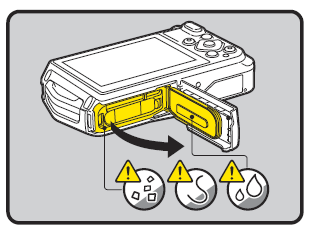
・カチッと音がするまで、バッテリー/カードカバーをしっかり閉じてください。カバーが確実に閉まっていないと、カメラ内部に水が入り、故障の原因となります。
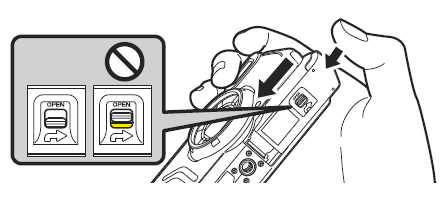
・水辺(海上・湖上・海辺・湖畔等)でのバッテリーカバーの開け閉めや、濡れた手での開け閉めは避けてください。
・バッテリーやSDメモリーカードを交換する際は、完全に乾いてから、濡れたり汚れたりしやすい場所は避け、濡れた手をよく拭いてから交換してください。
・このカメラは水中では沈みますので、必ずストラップを取り付け、使用する際は腕に巻いて落ちないように注意してください。
・このカメラは、防水性能を高めるために、レンズ正面に保護ガラスを配置しています。保護ガラスが汚れていたり水滴が付いたりすると、撮影した画像に影響を与えますので、保護ガラスは常にきれいな状態を保つようにしてください。 水中で使用中に気をつけることは?
水中で使用中に気をつけることは? 回答
回答
・水深20m以内の場所で使用してください。また、連続して水中で120分を超えて使用しないでください。
・水中ではバッテリーカバーの開け閉めをしないでください。
・温泉・温水では使用できません。
・水中に勢いよく飛び込むなど、カメラに強い衝撃を与えないでください。カバーが開いたり、防水性能が保てない場合があります。
・浜辺などでカメラを砂の上に置いたままにすると、カメラの使用温度を超えたり、スピーカーやマイクに砂が詰まることがあります。
・カメラに強い振動・ショック・圧力などが加わると、防水性能が損なわれる原因になります。もし、強い振動・ショック・圧力が加わってしまった場合、弊社のサービス窓口に点検にお出しください。
・日焼け止めやサンオイルが付着すると、カメラの表面が変色することがあります。万が一付着させてしまった場合は、速やかにぬるま湯で洗い流してください。
・急激な温度変化を与えると、カメラ内外が結露し水滴が生じます。カメラをバッグやビニール袋などに入れ、温度差を少なくしてから取り出してください。 水中で使用後に気をつけることは?
水中で使用後に気をつけることは? 回答
回答
・カメラが水に濡れた状態でバッテリーカバーを開けないでください。カメラが濡れているときは、繊維くずの出ない清潔な布で拭き取ってください。
・バッテリーカバーを開くとき、カバーの内側表面に水滴が付くことがあります。水滴が付いているときは、必ず拭き取ってください。
・カメラに砂などがついた状態のまま布で拭くと、表面が傷付く恐れがあります。バッテリーカバーが確実に閉まっていることを確認してから、水道水を少し流しながら水洗いしてください。
・防水パッキンやパッキンの当たる面にゴミや砂が付いたときは、よく拭き取ってからご使用ください。パッキンやパッキンの当たる面に傷が付いていたり、へこんだり、パッキンが剥がれると防水性能が損なわれます。このような場合は、弊社のサービス窓口にご相談ください。
・汚れのひどいときや海水がかかったときは、電源が切れていること、バッテリー/カードカバーと端子カバーが確実に閉まっていることを確認してから、水道水を少し流しながら水洗いするか、底の浅い洗面器などに真水をため、短時間(2~3分)でカメラをつけ置き洗いしてください。

・石鹸水・中性洗剤・アルコールなどでの洗浄は防水効果を損ないますので避けてください。
・カメラの防水性能を維持するために、1年に1度は防水パッキンの交換をお勧めします。パッキンの交換については、当社のサービス窓口にご相談ください。(有料)
・本製品の付属品には防水性能はありません。 もっと深いところで使える防水ケース(水中ハウジング)はありますか?
もっと深いところで使える防水ケース(水中ハウジング)はありますか? 回答
回答
現在、発売予定はございません。
メモリーカード
 使用できるメモリーカードは何ですか?
使用できるメモリーカードは何ですか? 回答
回答
以下のメモリーカードで動作確認しています。
パナソニック製、東芝製、サンディスク製
・SD メモリーカード:2GBまで
・SDHC メモリーカード:32GBまで
・SDXC メモリーカード:128GBまで
東芝製、サンディスク製
・SDXC メモリーカード:256GBまで
サンディスク製
・SDXC メモリーカード:512GBまで
※ 動画撮影時は、スピードクラスがClass6 以上の高速メモリーカードのご使用をお勧めします。
※ カメラ本体には、約 27MBのメモリーが内蔵されています。
2019年5月現在
※「動作確認」とは弊社が動作の確認を行い、お客様への便宜を図っているもので弊社がお客様に保証をするものではありません。 SDメモリーカードは付属していますか?
SDメモリーカードは付属していますか? 回答
回答
付属していません。 撮影目的に合った容量のものをご用意ください。
※内蔵メモリーでは、初期設定 記録サイズ:【L】[4:3]、画質:★★で約6枚の撮影ができます。 SDメモリーカードを使う上で最初に行うことはありますか?
SDメモリーカードを使う上で最初に行うことはありますか? 回答
回答
未使用または他のカメラやデジタル機器で使用したSDメモリーカードは、本カメラで初期化してからご使用ください。
※初期化するとメモリーカード内のすべてのデータが消去されますのでご注意ください。
※FlashAirカードで通信を行うときは、 セットアップメニュー5〔FlashAir接続設定〕を〔ON〕に設定します。
セットアップメニュー5〔FlashAir接続設定〕を〔ON〕に設定します。
※FlashAirカードのプロテクトスイッチがLOCKになっていると、設定できません。
※FlashAir カードは、本カメラで初期化しないでください。
※FlashAirカードをご使用するときは、FlashAirカードの使用説明書に従い、初期設定をお願いします。 Micro SD(SDHC)メモリーカードは使用できますか?
Micro SD(SDHC)メモリーカードは使用できますか? 回答
回答
お奨めできません。SDメモリーカードをご使用ください。
アダプターを介して接続するメモリーカードの動作保証はいたしかねます。 SDメモリーカードの使用上の注意点は?
SDメモリーカードの使用上の注意点は? 回答
回答
データ記録中はカメラの電源を切ったりしないでください。
未使用または他のカメラやデジタル機器で使用したSDメモリーカードは、本機で初期化してからご使用ください。
SDメモリーカードのセット/取り出しは、必ずカメラの電源を切った状態で行ってください。
・SDメモリーカードを交換する際は、カメラが完全に乾いてから、濡れたり汚れたりしやすい場所を避け、濡れた手をよく拭いてから行ってください。
・静電気や電気ノイズの発生しやすい場所での使用や保管は避けてください。
・長期間使用しない場合、保存していたデータが読み出せなくなることがあります。
必要なデータは定期的にバックアップを取ることをおすすめします。
※データの破損や損失があった場合、弊社サービスでは、データの復帰/補修や、保存等は行っておりません。
バッテリー・電源関連
 使用するバッテリーは何ですか?また、使用時間はどれくらいですか?
使用するバッテリーは何ですか?また、使用時間はどれくらいですか? 回答
回答
充電式バッテリー DB-110です。使用時間の測定結果は以下のとおりです。
静止画撮影枚数 約340枚 CIPA規格に準じた条件で測定※1 再生時間(スライドショウ) 約260分 当社の測定条件で測定 動画撮影時間 約60分 最大充電時間 約180分 注:
※1. CIPA規格抜粋:画像モニター点灯、フラッシュ使用率50%、23℃
※2. 使用環境の温度により上記測定結果と撮影枚数・使用時間が異なる場合があります。
※3. 測定結果であり撮影枚数・使用時間を保証するものではありません。
『CIPA規格とは「カメラ映像機器工業会」で制定された規格です。』
注:充電を行う場合は、周囲の温度が0℃~40℃の範囲内で行ってください。 バッテリーを取り出した時、設定された日付はどのくらい保持しますか?
バッテリーを取り出した時、設定された日付はどのくらい保持しますか? 回答
回答
十分に残量のあるバッテリーを2 時間以上セットして、バッテリーを取り出してから約5日間経過すると、設定した日時がリセットされます。
日時を保持するためには、十分に残量のあるバッテリーを2 時間以上セットしてからバッテリーを取り出してください。
※測定結果であり保持時間を保証するものではありません。 ACアダプターはありますか?
ACアダプターはありますか? 回答
回答
別売でACアダプターキットK-AC166Jをご用意しています。
長時間使用するときは、 ACアダプターキットK-AC166Jを使用することをお勧めします。
ACアダプターを使用する際は、電池を抜いた状態で使用してください。 付属のUSB電源アダプター AC-U1は海外で使えますか?
付属のUSB電源アダプター AC-U1は海外で使えますか? 回答
回答
交流 100V~240V(50/60Hz)に対応していますので、使用先の電源コンセント形状に合わせた形状変換アダプターをご用意いただくことで、ほとんどの国でお使いいただけます。お使いになる国の電圧、コンセント形状、形状変換プラグにつきましては旅行代理店などにご確認ください。
注意:
・変圧器などを使用すると、故障するおそれがありますので使用しないでください。
撮影・再生関連
 感度設定を手動で設定できますか?
感度設定を手動で設定できますか? 回答
回答
感度設定から「125」、「200」、「400」、「800」、「1600」、「3200」、「6400」が設定できます。
 撮影設定メニュー1[ISO感度]を選択し、
撮影設定メニュー1[ISO感度]を選択し、 を押します。
を押します。
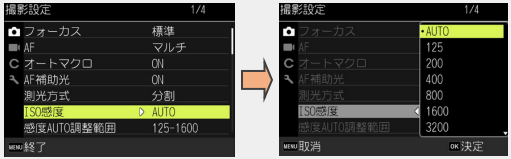
 D-Range設定とは何ですか?
D-Range設定とは何ですか? 回答
回答
画像の諧調を広げて明るい部分から暗い部分まで表現できるようにします。
 撮影設定メニュー3[D-Range設定]を選択し、
撮影設定メニュー3[D-Range設定]を選択し、 を押します。
を押します。
補正したい項目を選択し、 を押します。
を押します。
初期設定はいずれも「AUTO」です。 階調補正を行いたくないときには「OFF」してください。
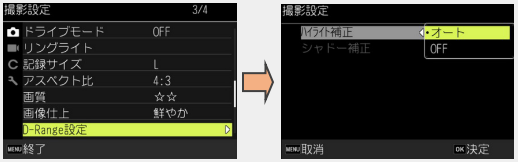
ハイライト補正 画像の明るい部分を補正します。 シャドー補正 画像の暗い部分を補正します。
注意:
・撮影場所が明るすぎたり暗すぎたりする場合は、〔D-Range設定〕の効果が出ないことがあります。
・モードダイヤルがAUTOおよびSCN のHDRモード時は〔D-Range設定〕は無効(オフ固定)です。 超解像処理とは何ですか?
超解像処理とは何ですか? 回答
回答
超解像技術を応用した画像処理によって、より解像感のある画像を撮影することができます。
 撮影設定メニュー4[超解像]を選択し、
撮影設定メニュー4[超解像]を選択し、 を押します。
を押します。
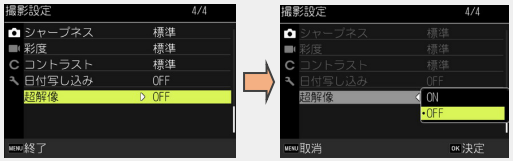
※初期設定はオンです。
※ドライブモードが高速連写のときはオフになります。
※撮影モードが(手持ち夜景)のときはオフになります。 画像に日付を写し込むことは出来ますか?
画像に日付を写し込むことは出来ますか? 回答
回答
カメラに設定された日時設定をもとに、画像の右下に日時を移しこむことが出来ます。
 撮影設定メニュー4 〔日付写し込み〕で設定します。
撮影設定メニュー4 〔日付写し込み〕で設定します。
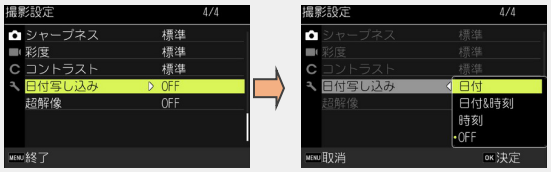
注意:
・写し込んだ日付は削除できません。
・以下のときは、日付を写し込むことは出来ません。
・動画モード
・〔ドライブモード〕の〔M連写〕〔S連写〕
・Cカスタマイズメニュー4 〔入力撮影〕 の 〔UTC〕 が 〔ON〕
に設定されているときは、〔日付写し込み〕は〔OFF〕固定です。 手ぶれを軽減する機能はありますか?
手ぶれを軽減する機能はありますか? 回答
回答
静止画、動画で以下の手ぶれ補正機能が可能です。
 撮影設定メニュー2 [手ぶれ補正] (初期設定は、「OFF」です)
撮影設定メニュー2 [手ぶれ補正] (初期設定は、「OFF」です)
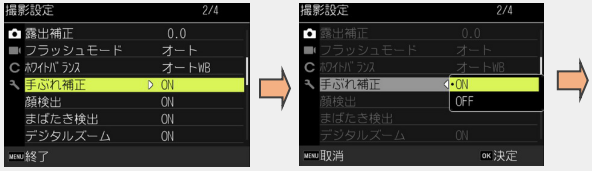
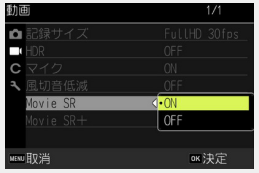
動画メニュー 1 [Movie SR]
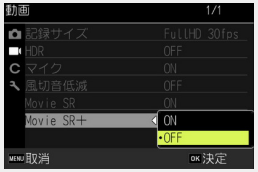
動画メニュー 1 [Movie SR+]
メモ:
・〔ドライブモード〕で〔セルフタイマー〕を設定しているときは、〔OFF〕固定です。
・動画の〔記録サイズ〕を〔4K 30fps〕に設定した場合などは、動画メニュー〔Movie SR+〕を〔ON〕に設定すると、ゆがみの少ない画像を得ることが出来ます。このときは〔Movie SR〕は固定です。
注意:
・以下のときは、〔Movie SR〕〔Movie SR+〕は〔OFF〕固定です。
・SCNモード〔インターバル動画〕〔ハイスピードカメラ〕 AF補助光はありますか?
AF補助光はありますか? 回答
回答
あります。
 撮影設定メニュー1〔AF補助光〕をONに設定すると、周囲が暗い場合に赤色LEDが自動的に発光します。
撮影設定メニュー1〔AF補助光〕をONに設定すると、周囲が暗い場合に赤色LEDが自動的に発光します。

 ノイズリダクション機能はありますか?
ノイズリダクション機能はありますか? 回答
回答
1/4秒より遅い露光時間(SCNモードの夜景・花火選択時)、長秒時ノイズリダクションが働きます。 約28mm (35ミリ判換算) よりもっと広角で撮影できますか?
約28mm (35ミリ判換算) よりもっと広角で撮影できますか? 回答
回答
別売のワイドコンバージョンレンズDW-5を取り付けて撮影すると、レンズ倍率を0.8倍(35mm換算で広角側22mm相当)で撮影出来ます。
ワイドコンバージョンレンズを使用するときは、Cメニュー4 〔コンバージョンレンズ〕を〔WIDE〕に設定します。
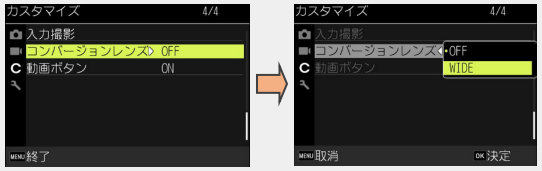
 リモコン撮影はできますか?
リモコン撮影はできますか? 回答
回答
できます。別売りのリモートコントロール「O-RC1」をご用意ください。
https://www.ricoh-imaging.co.jp/japan/products/accessory/index35_remote.html
 撮影設定メニュー3〔ドライブモード〕または、ダイレクトキー
撮影設定メニュー3〔ドライブモード〕または、ダイレクトキー で設定します。
で設定します。
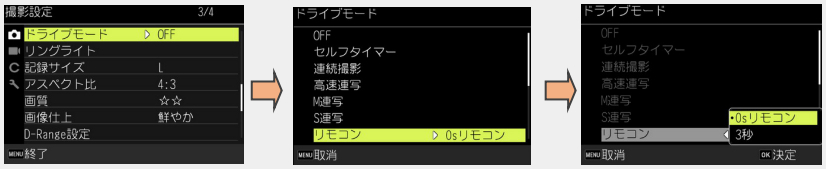
※生活防水仕様のため、水中や水圧のかかる場所での使用はできません。
※ドライブモードで「3秒後レリーズ」と「即レリーズ」を選択できます。
※リモコン撮影できる距離は、カメラ正面から約4m、背面から約2mです。
※動画モードでは、もう一度シャッターボタンを押すと撮影が終了します。 「デジタル顕微鏡」モードとはどんなものですか?
「デジタル顕微鏡」モードとはどんなものですか? 回答
回答
モードダイヤルを[デジタル顕微鏡モード]にセットすると、リングライトが点灯し、被写体に1cmまで近づいて撮影が出来ます。
記録サイズ〔XS〕、アスペクト比〔4:3〕、画質〔★★〕固定です。
付属のマクロスタンドO-MS3を取り付けると、被写体との距離を1cmに固定することが出来ます。 動画撮影中にピント合わせはできますか?
動画撮影中にピント合わせはできますか? 回答
回答
出来ません。 動画撮影中に光学ズーム操作できますか?
動画撮影中に光学ズーム操作できますか? 回答
回答
出来ません。 SCNモードの機能について教えてください。
SCNモードの機能について教えてください。 回答
回答
モードダイヤルをSCNに合わせ、 を押すとモニターに〔シーンモード選択〕メニューが表示されます。
各SCNモードの機能は以下の通りです。
を押すとモニターに〔シーンモード選択〕メニューが表示されます。
各SCNモードの機能は以下の通りです。
 HDR
HDR3枚撮影して合成することで幅広いダイナミックレンジを表現します。  手持ち夜景
手持ち夜景手ぶれの少ない夜景を撮影します。  夜景
夜景夜景の撮影に適しています。ぶれに注意して三脚などで固定して撮影してください。  マーメード
マーメード水中での撮影に適しています。  マーメードムービー
マーメードムービー水中での動画撮影に適しています。  風景
風景風景の撮影に適しています。木々の緑と空の青をより鮮やかに写します。  花
花花の撮影に適しています。花の輪郭を柔らかめに表現します。  ポートレート
ポートレート人物の撮影に適しています。肌色を健康的に仕上げます。  高感度
高感度ぶれを軽減して撮影するために、より高い感度を使用します。  インターバル撮影
インターバル撮影設定した間隔で自動的に撮影します。  インターバル動画
インターバル動画設定した間隔で自動的に静止画を撮影し、動画として記録します。  ハイスピードカメラ
ハイスピードカメラスローモーションの動画を撮影します。  サーフ&スノー
サーフ&スノー砂浜や雪山など、背景の明るい場所での撮影に適しています。  キッズ
キッズ動きの多い子供を撮影するのに適しています。肌色を健康的に仕上げます。  ペット
ペット動き回るペットの撮影に適しています。  スポーツ
スポーツスポーツなど動きの速い被写体の撮影に適しています。撮影するまでピントを合わせ続けます。  花火
花火花火の撮影に適しています。ぶれに注意して三脚などで固定して撮影してください。  被写界深度合成
被写界深度合成すべてにピントが合った撮影が出来ます。
メモ
•〔シーンモード選択〕メニューは、モードダイヤルがSCNモードのときだけ表示されます。
• [インターバル撮影][インターバル動画]は、一定の間隔で自動撮影が行われます。[撮影間隔]([インターバル動画]は[撮影所要時間])[撮影枚数][撮影開始時間]を設定します。
• 手順3 の画面では、シーンの説明が表示されます。表示したくない場合は、Eメニュー[ガイド表示]を[OFF]に設定します。
注意
• 選択したシーンによって、設定できる機能が制限されます。
• GPS ログの記録中は、[インターバル撮影][インターバル動画]は選択できません。
グリーンモード
• グリーンボタンを押すと「グリーンモード」になり、撮影モードやAメニューの設定にかかわらず、標準設定で撮影ができます。グリーンボタンをもう一度押すと、元の撮影モードに戻ります。
• グリーンモードでは、Aメニューの設定は変更できません。
• グリーンモードのまま電源をオフにすると、次に電源をオンにしたときもグリーンモードになります。
• Dメニュー[Fn 設定]でグリーンボタンを他の機能に設定しているときは、グリーンモードは利用できません。
リングライト
• 撮影時はレンズ周辺の6つのLED が点灯します。
リングライトの点灯方法は、撮影メニュー[リングライト設定]または〔フラッシュボタン〕長押しで設定ができます。
選択 [全灯][右][左][上][下][OFF] 明るさ [1]~[9] 点灯時間 [常時 ON][SH 連動 10s][SH 連動 20s][SH 連動 30s][SH 連動 60s]
※点灯位置、明るさ、点灯時間を変更できるのは、 P ・ CALS ・ 動画モードです。
デジタル顕微鏡モードでは、明るさ固定上事前点灯となり変更できません。 インターバル撮影は出来ますか?
インターバル撮影は出来ますか? 回答
回答
モードダイヤルをSCNに合わせ、 を押すと〔シーンモード選択〕メニューが表示されます。
を押すと〔シーンモード選択〕メニューが表示されます。
 で
で または
または を選択する。
撮影中に、電池残量不足により撮影が中断する場合があります。長時間撮影する場合には別売ACアダプターキット K-AC166Jの使用することをお勧めします。
を選択する。
撮影中に、電池残量不足により撮影が中断する場合があります。長時間撮影する場合には別売ACアダプターキット K-AC166Jの使用することをお勧めします。
インターバル撮影 :
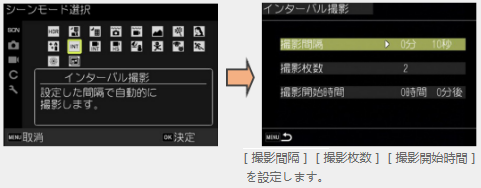
インターバル動画 :
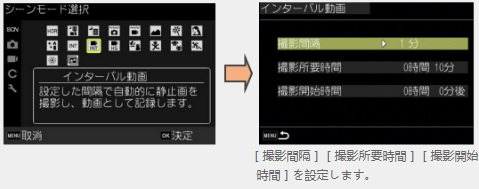
注意 :
• GPS ログの記録中は、[インターバル撮影][インターバル動画]は選択できません。 AV機器に接続して画像を表示できますか?
AV機器に接続して画像を表示できますか? 回答
回答
HDMI®端子を備えたテレビなどと接続し、撮影時にライブビュー画像を表示したり、画像の再生が出来ます。
接続する機器に合わせて、市販のHDMI®ケーブルタイプD (マイクロHDMI) を用意してください。
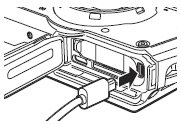
1.AV機器とカメラの電源を切る。
2.カメラのバッテリー/カードカバーを開けて、HDMI®ケーブルタイプD (マイクロHDMI) にHDMI®ケーブルを接続する。
3.HDMI®ケーブルのもう一方の端子をAV機器入力端子に接続する。(詳しくはAV機器の説明書を参照してください。
4.AV機器とカメラの電源をオンにする。
注意:
・バッテリー/カードカバーを開閉するときは、カメラに付着した水や砂などの汚れを確実に除去し、汚れが入りやすい場所を避けて使用してください。
・AV機器と接続しているときは、画像モニターは表示されません。
・動画の音声はAV機器から出力されます。
・HDMI®ケーブルは3m以下の長さのものを使用してください。
(推奨品:Panasonic社製 RP-CHEU15-K) RICOH HDMIケーブルHC-1は使用できません。
メモ:
・再生モードでAV機器と接続すると、1画像表示になります。
・HDMI®で出力したときの出力方式は、AV機器とカメラが対応する最大サイズが自動的に選択されます。上手く写らない場合は、 セットアップメニュー5〔HDMI出力〕で設定を変更してください。
セットアップメニュー5〔HDMI出力〕で設定を変更してください。
 再生設定メニューには何がありますか?
再生設定メニューには何がありますか? 回答
回答
再生設定メニューには以下のような機能があります。
画像コピー 内蔵メモリー>>>SDカード、SDカード>>>内蔵メモリー プロテクト 1ファイル、複数選択、全ファイル選択、全ファイル解除 回転 正位置、左90°回転、180°回転、右90°回転 スライドショウ 表示間隔:30秒、20秒、10秒、5秒、3秒
画面効果:ワイプ、チェッカー、フェード、ランダム、OFF
効果音:ON、OFFファイル復元 リサイズ 記録サイズ:L、M、S、XS、2M、1M、VGA
画質:☆☆、☆トリミング フィルター 小顔フィルター:5%、7%、10%
魚拓フィルター:1~5
デジタルフィルター:白黒/セピア、トイカメラ、レトロ、カラー、色抽出、色強調、ハイコントラスト、トウィンクル、ソフト、フィッシュアイ、ミニュチュア、明るさ、HDRフィルター動画編集 静止画保存、動画分割*1、タイトル画像追加 赤目補正 起動画面設定 ガイド表示付き起動画面、RICOH、撮影画像、OFF 画像の自動回転 ON、OFF
*1「.動画分割」は元の画像は残りません。 内蔵メモリーのデータをSDメモリーカードにコピーできますか?
内蔵メモリーのデータをSDメモリーカードにコピーできますか? 回答
回答
できます。
※内蔵メモリー内のすべての画像をSDメモリーカードにコピーします。画像をコピーする前に、SDメモリーカードに充分な空き容量があることを確認してください。
※SDメモリーカードが入っていない場合、この操作は選択できません。
コピー方法
電源ボタンを押す。(撮影モード)
 再生モードボタンを押し再生画面を表示します。
再生モードボタンを押し再生画面を表示します。
 を押して〔再生設定メニュー〕を表示します。
を押して〔再生設定メニュー〕を表示します。
 再生設定メニュー1 〔画像コピー〕でダイレクトキー
再生設定メニュー1 〔画像コピー〕でダイレクトキー を押します。
を押します。
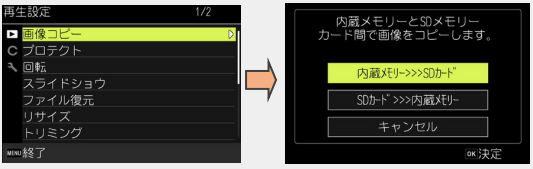
〔内蔵メモリー>>>SDカード〕を選択し、OKで決定します。
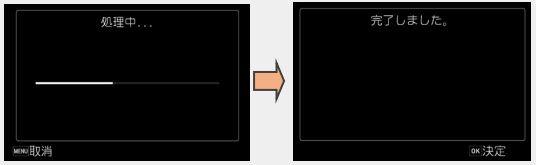
OKボタンを押すとコピーが実行されます。
GPS関連
 GPS機能でできることは何ですか?
GPS機能でできることは何ですか? 回答
回答
GPS機能を利用して、画像に位置情報を記録できます。
Cメニュー3〔GPS〕または、ダイレクトキー (GPS) 長押しでオン/オフを切り替えます。
(GPS) 長押しでオン/オフを切り替えます。
・画面に表示するGPS情報の規格は、Cメニュー3〔GPS表示モード〕で設定します。
撮影モードのときに、1秒ごとにGPS情報を取得します。
LAT/LON 経度・緯度を表示します。 UTM ユニバーサル横メルカルト図法の座標で表示します。 MGRS 軍事用情報の座標を表示します。
・受信したGPS情報を更新したくない場合は、Cメニュー3〔GPSロック〕を〔ON〕に設定します。撮影画面で▼を押すとGPS情報がロックされ、もう一度 ▼ を押すとロックが解除されます。
注意:
• 電波を遮断/反射する場所など地理的状況によっては、GPS 情報が取得できない、または取得に時間がかかることがあります。
• 衛星の移動によって、GPS 情報が取得できなかったり、取得に時間がかかることがあります。
• 同じ周波数帯の電波を発生するものや、強い磁気を発生するものの付近では、GPS 情報が取得できなかったり、GPS 情報の精度が低下する場合があります。
• 前回の使用から長期間経過した場合や、長距離の移動があった場合は、GPS 情報の取得に時間がかかることがあります。
• 強い磁気を発生するものや磁気を遮断するものの付近では、正しい方位情報が取得できない場合があります。
• 電波塔などの周囲や強い静電気が発生している場所では、正常に機能しない場合があります。
• お使いの国や地域によっては、GPS の使用や位置情報の収集等が規制されている場合があります。海外旅行などで外国へ持ち込む場合は、GPS 機能付きカメラの持ち込みやログ収集等の制限がないか、事前に大使館や旅行代理店に確認してください。 移動経路を記録/保存できますか?(ログの取得)
移動経路を記録/保存できますか?(ログの取得) 回答
回答
GPSの位置情報を利用して、移動経路を記録できます。
1.Cメニュー3〔GPSログ〕を選択し、ダイレクトキー を押す。
を押す。
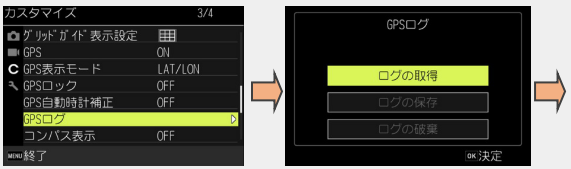
2.〔ログの取得〕でOKを押す。
〔ログの取得〕画面が表示されます。
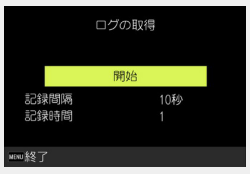
3.〔記録間隔〕〔記録時間〕を設定する。
記録間隔 〔1秒〕~〔60秒〕から選択します。 記録時間 〔1〕~〔18〕時間で設定します。
4.〔開始〕を選択し、OKを押す。
ログの記録が開始されます。
記録を停止するときは、〔停止〕を選択します。
設定した記録時間が経過すると、記録が完了します。
メモ:
・ログファイルをメモリーカードに保存する場合は、手順2の画面で〔ログの保存〕を選択して、〔NMEA〕〔KML〕を選択します。
・ログファイルは、メモリーカード直下の〔GPSLOG〕フォルダーに、001~999連番と月日(例:001_0505)のファイル名で保存されます。
・ログファイルは、対応するソフトウェアを使用してパソコンで確認してください。
・ログファイルを削除するときは、手順 2の画面で〔ログの破棄〕を選択します。 セットアップメニュー1〔初期化 [カード]〕では、削除されません。
セットアップメニュー1〔初期化 [カード]〕では、削除されません。
注意:
・メモリーカードが記録できない状態のときは、ログファイルは保存できません。
・SCNメニュー〔インターバル撮影〕〔インターバル動画〕の撮影中は〔GPSログ〕は設定できません。また、ログの記録中は、この撮影モードは選択できません。 ログファイルはどこに記録されますか?
ログファイルはどこに記録されますか? 回答
回答
カメラ内に記録されたログは、SDメモリーカードの「GPSLOG」フォルダーにログファイル(KML形式)として記録されます。
※カメラ内には、ログデータは一つしか記録できません。記録されたログをSDメモリーカードに「ログの保存」、または、「ログの廃棄」を行ってから新たなログの取得を行ってください。 ログファイルに記録されるGPS情報は何ですか?
ログファイルに記録されるGPS情報は何ですか? 回答
回答
記録されるGPS情報は、経度、緯度、高度、日時、です。
※ログファイルに記録されたGPS情報は、カメラでは確認することはできません。
ログファイルをパンコンに転送して、Google Earth™などKML対応のソフトウェアをご使用ください。
※ログファイルは、内蔵メモリーには保存できません。 GPS測位精度はどの位ですか?
GPS測位精度はどの位ですか? 回答
回答
空の開けた屋外などGPS受信環境が良好な状態において、約10mです。 撮影場所の地図をカメラで表示できますか?
撮影場所の地図をカメラで表示できますか? 回答
回答
できません。 電子コンパスは磁北を修正した方位を表示していますか?
電子コンパスは磁北を修正した方位を表示していますか? 回答
回答
GPS衛星から電波を受信しているときは、取得した位置情報を利用して、真北を基準とした方位を表示できます。
電波を受信していないときや、GPS機能が「オフ」になっているときは、磁北を基準とした方位を表示します。
取得した位置情報は、撮影画像にも記録できます。
コンパス表示 表示する情報を選択します。 コンパスキャリブレーション コンパスの調整をします。
カメラを片手でしっかりと持ち、ゆっくりと大きく8の字を描くように動かします。「ピッ」という操作音がなったら完了です。コンパス偏角補正 〔TRUE〕〔MAG〕から選択します。
 画像にGPS情報を写し込むことは出来ますか?
画像にGPS情報を写し込むことは出来ますか? 回答
回答
受信したGPS情報を、画像の右下に写し込むことが出来ます。
Cメニュー4〔入力撮影〕で設定します。
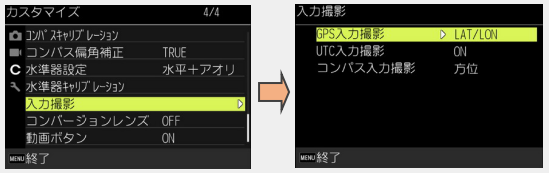
GPS入力撮影 写しこむGPS情報の規格を選択します。 UTC入力撮影 協定世界時を写し込みます。
撮影メニュー〔日付写しこみ〕は無効になります。コンパス入力撮影 方位情報を写し込みます
注意:
・写し込んだGPS情報は削除できません。
・以下のときは、GPS情報を写し込むことは出来ません。
・動画モード
・〔ドライブモード〕の〔M連写〕〔S連写〕 何故、電子コンパスの調整(キャリブレーション)が必要なのですか?
何故、電子コンパスの調整(キャリブレーション)が必要なのですか? 回答
回答
方位情報をより正確に取得するため、撮影場所によって異なる磁場環境に合わせてコンパス調整(キャリブレーション)が必要になります。
また、電池交換などで撮影機材側の磁気環境が変わった場合も必要になります。 キャリブレーションはいつ行えばよいですか?
キャリブレーションはいつ行えばよいですか? 回答
回答
電子コンパスの機能を使う前に必ず行ってください。 キャリブレーション情報はどの位保持されますか?
キャリブレーション情報はどの位保持されますか? 回答
回答
次にキャリブレーションが行われるまでです。
キャリブレーション情報は電源をOFFにしても保持されます。 キャリブレーションしない場合は、方位情報はどの位信用できますか?
キャリブレーションしない場合は、方位情報はどの位信用できますか? 回答
回答
撮影する周囲の環境によってことなるので一概には言えません。
必ずキャリブレーションを行ってからお使いください。 GPSを使う場合の注意点は?
GPSを使う場合の注意点は? 回答
回答
GPSをONにすると、カメラの電源をOFFにしても電池が消耗します。電池の消耗が気になる方は、GPSをOFFにしてください。
パソコン・ソフトウェア関連
 USB接続時の動作環境を教えてください。
USB接続時の動作環境を教えてください。 回答
回答
本カメラとのUSB接続は、以下のOSで動作を確認しています。
Windows® Windows® 10 (FCU / CU) (32bit / 64bit) / Windows® 8.1 (32bit / 64bit) / Windows®8 (32bit / 64bit) / Windows®7 (32bit / 64bit) Mac macOS 10.14 Mojave / macOS 10.13 High Sierra / macOS 10.12 Sierra / OS X 10.11 El Capitan / OS X 10.10 Yosemite
こんなときは?
 画像モニターに「カードがフォーマットされていません」のメッセージが出ました。
画像モニターに「カードがフォーマットされていません」のメッセージが出ました。 回答
回答
以下のようなSDメモリーカードがセットされていないか、ご確認ください。
・フォーマットされていないSDメモリーカードがセットされている。
・パソコンなどでフォーマットされたSDメモリーカードがセットされています。
カメラにSDメモリーカードをセットしてフォーマットしてからご使用下さい。
※フォーマットするとプロテクトした画像・音声およびGPSログも含めすべてのデータが消去されます。必要なデータのバックアップを取ってから、フォーマットしてください。
フォーマット手順
1.「設定」メニューから、十字キー(上/下)で「フォーマット」を選ぶ
2.十字キー (右) を押して「フォーマット」画面を表示させる。
3.十字キー (上) を押して「フォーマット」を選択する。
4.OKボタンを押すとフォーマットが実行されます。 画像モニターに「カードがロックされています」のメッセージが出ました。
画像モニターに「カードがロックされています」のメッセージが出ました。 回答
回答
ロックされたSDメモリーカードが装着されています。
SD メモリーカードには、ライトプロテクトスイッチが付いています。スイッチがLOCK側にあると、画像記録、画 像消去または、フォーマットすることができません。メニュー操作、モード切り替え、画像の再生だけができま す。 ファイル番号を0001に戻すことはできますか?
ファイル番号を0001に戻すことはできますか? 回答
回答
できます。
ファイル番号のリセット設定方法
※本作業を行う前に内蔵メモリー/SDメモリーカードのデータのバックアップを行ってください。
1.「モードメモリ」の「ファイル No.」を「チェックなし」にする
1-1「撮影」メニューの「モードメモリ」を選択する。
1-2.十字キー (右) を押して「モードメモリ」設定画面を表示させる。
1-3.十字キー (上/下) を押して「ファイルNo」を選択する。
1-4.十字キー (左/右) をいずれかを押してファイルNO.の項目を「チェックなし」にする。
1-5.MENUボタンを押す。(確定)
1-6.MENUボタンを押す。(撮影モードに戻ります)
2.全画像消去する
2-1.「設定」メニューの「全画像消去」を選択する。
2-2.十字キー(右)を押して、「キャンセル」から「全画像消去」を選択する。
2-3.OKボタンを押す。 「全画像消去」を実行すると、次に撮影されたものは0001から始まります。
※プロテクトされた画像がある場合は0001に戻らない場合があります。プロテクトを外して再度、「全画像消去」を行うか、「フォーマット」を行ってください。 付属の保証書は海外でも有効ですか?
付属の保証書は海外でも有効ですか? 回答
回答
付属の保証書は、日本国内でのみ有効です。









